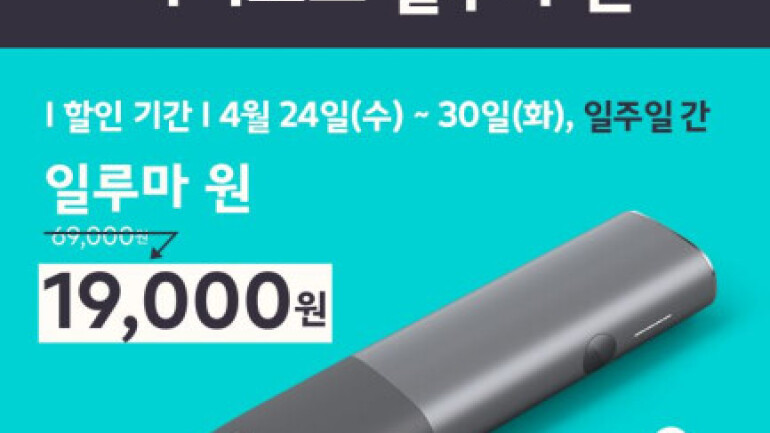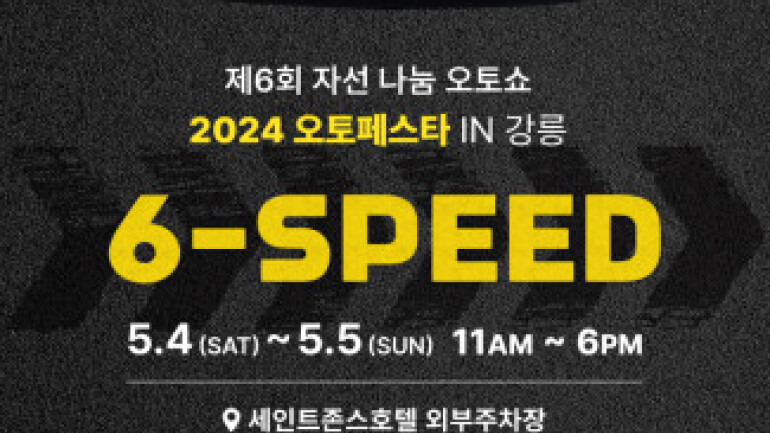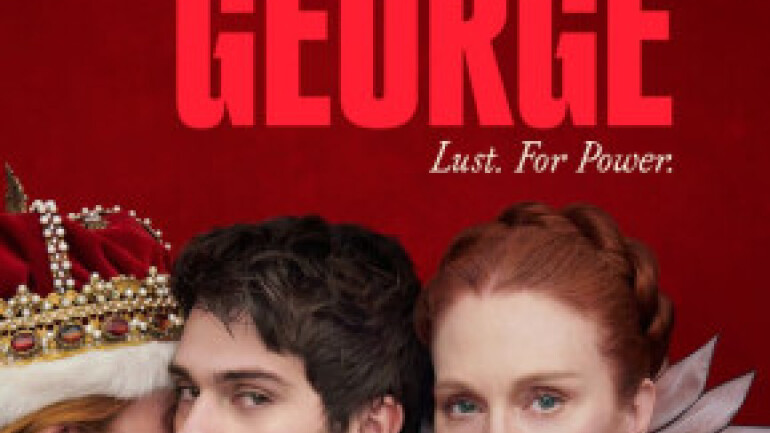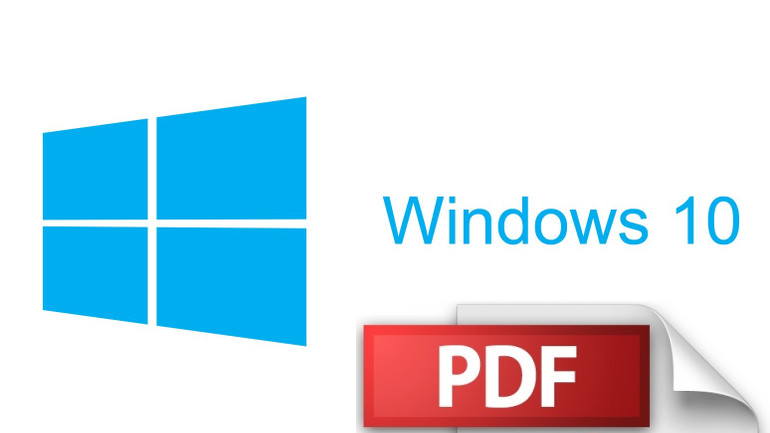
(씨넷코리아=권봉석 기자) PDF 파일은 어도비가 만든 전자문서 포맷입니다. 한 번 만들어진 문서는 쉽게 바꿀 수 없고 컴퓨터나 노트북, 스마트폰, 태블릿에서 모두 열어볼 수 있기 때문에 각종 서류를 전달하기도 좋습니다. 대한민국을 포함해 각국 전자정부에서 쓰이는 전자문서 표준이기도 합니다.
지금까지는 작성한 문서나 열어 놓은 인터넷 웹사이트를 PDF 파일로 출력하고 싶다면 어도비 아크로뱃 프로 등 유료 프로그램을 써야 했습니다. 마이크로소프트 워드나 한글 2015 등 일부 프로그램은 PDF 자체 출력 기능을 제공하지만 이 프로그램들도 역시 상용 프로그램이었습니다. 윈도우10은 운영체제 자체에서 PDF 출력 기능을 제공합니다.
1) 엣지 창이나 메모장, 혹은 워드패드 등 문서 출력이 가능한 프로그램을 연 다음 ‘파일 > 인쇄’를 누르거나 CTRL + P 키를 눌러 인쇄 메뉴를 불러옵니다.
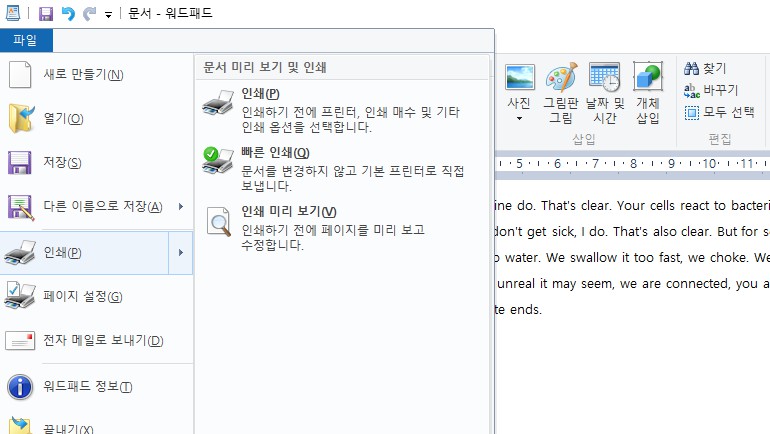
2) 인쇄 메뉴에서 프린터를 ‘PDF로 인쇄’(Print as a PDF)로 선택합니다.
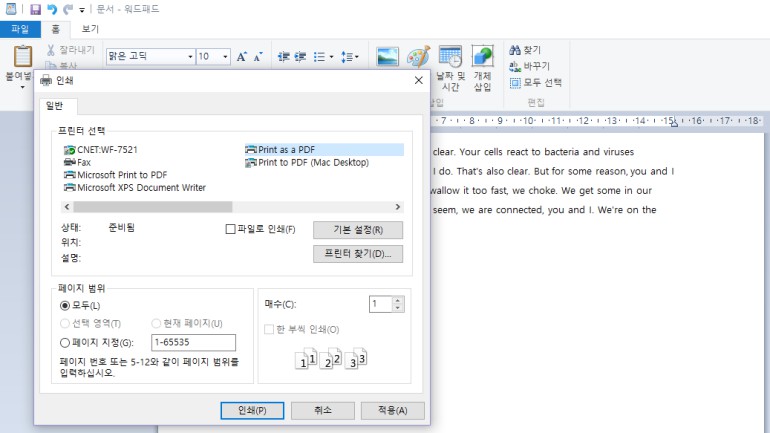
3) ‘인쇄’ 버튼을 누르면 ‘다른 이름으로 프린터 출력 저장’이라는 창이 나타납니다. PDF 파일을 저장할 폴더를 찾아 적당한 이름을 입력하고 ‘저장’을 누릅니다.
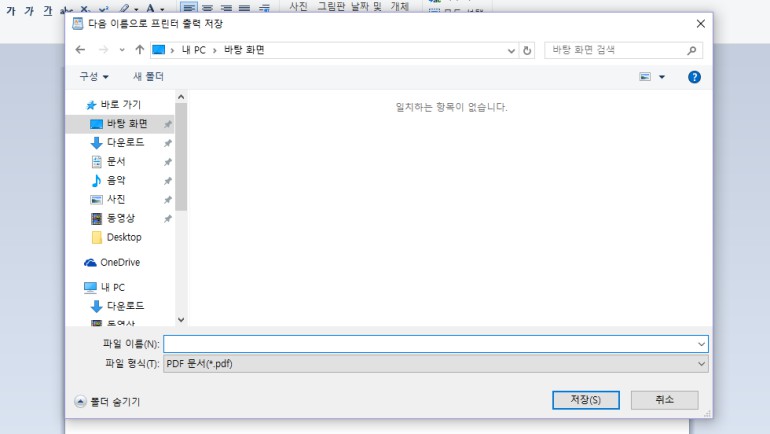
4) 저장된 파일이 윈도우10 기본 내장 뷰어나 다른 프로그램에서 잘 열리는지 확인해 봅니다.
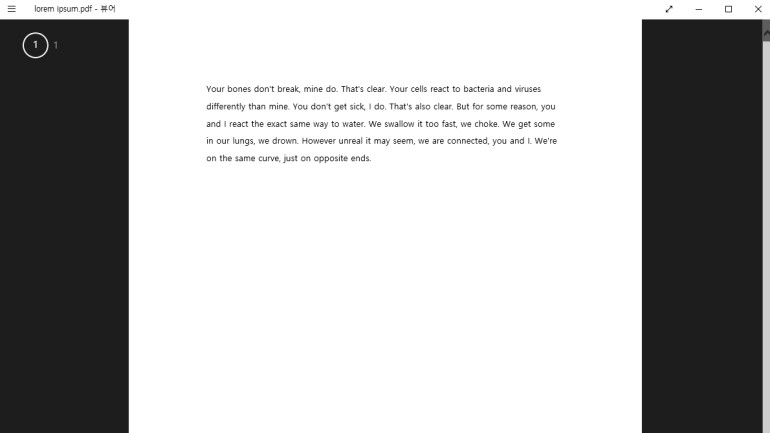
윈도우10에 내장된 PDF 파일 출력 기능은 ‘PDF로 저장’하는 기능과는 엄연히 차이가 있습니다. 글자나 그림 관련 정보만 남고 누가 문서를 만들었는지, 어떤 그림파일을 삽입했는지에 대한 정보를 얻을 수 없기 때문입니다. 또 암호화도 안됩니다. 이런 기능을 쓰고 싶다면 고급 기능을 지원하는 상용 프로그램을 써야 합니다.